Modelado de tráfico
Objetivo
El objetivo de este artículo es describir los pasos para configurar el modelado de tráfico en una red CBW.
Si no conoce los términos de este documento, consulte Cisco Business: Glosario de términos nuevos.
Dispositivos aplicables | Versión de firmware
- 140AC (hoja de datos) | 10.0.1.0 (Descargar la última versión)
- 145AC (hoja de datos) | 10.0.1.0 (Descargar la última versión)
- 240AC (hoja de datos) | 10.0.1.0 (Descargar la última versión)
Introducción
El modelado de tráfico es una técnica de control de ancho de banda. Se utiliza en redes informáticas y retrasa algunos o todos los datagramas. El modelado de tráfico se crea para cumplir con un perfil de tráfico especificado. El modelado de tráfico maximiza o garantiza el rendimiento, aumenta la latencia. También puede aumentar el ancho de banda disponible para ciertos tipos de paquetes. El modelado de tráfico basado en aplicaciones es la forma más común de modelado de tráfico.
El objetivo de configurar el modelado de tráfico es almacenar en búfer y poner en cola los paquetes excedentes por encima de las velocidades comprometidas. Es menos probable que el modelado de tráfico descarte los paquetes en exceso porque los paquetes en exceso se almacenan en búfer. Almacena en memoria intermedia los paquetes hasta la longitud de la cola. Se pueden producir caídas si el tráfico excesivo es continuo a velocidades altas. Generalmente evita las retransmisiones debido a paquetes perdidos. Un inconveniente de la configuración del modelado de tráfico es que puede introducir retrasos debido a las colas, especialmente las colas profundas.
Configuración
Ayuda para principiantes
Esta sección alterna destaca consejos para principiantes.
Inicio de sesión
Inicie sesión en la interfaz de usuario Web del punto de acceso principal. Para ello, abra un navegador web e introduzca https://ciscobusiness.cisco.com Es posible que reciba una advertencia antes de continuar. Introduzca sus credenciales.También puede acceder al AP principal introduciendo https://[dirección IP] (del AP principal) en un navegador web.
Información sobre herramientas
Si tiene preguntas sobre un campo de la interfaz de usuario, busque una sugerencia de herramienta similar a la siguiente: ![]()
¿Tiene problemas para localizar el icono Expandir menú principal?
Desplácese hasta el menú situado en el lado izquierdo de la pantalla. Si no ve el botón de menú, haga clic en este icono para abrir el menú de la barra lateral.
Aplicación empresarial de Cisco
Estos dispositivos tienen aplicaciones complementarias que comparten algunas funciones de gestión con la interfaz de usuario web. No todas las funciones de la interfaz de usuario Web estarán disponibles en la aplicación.
Preguntas Frecuentes
Si aún tiene preguntas sin responder, puede consultar nuestro documento de preguntas frecuentes. Preguntas frecuentes
Los pasos para configurar el modelado de tráfico en la red CBW son:
Paso 1. Vaya a Wireless Settings > WLANs > Adding new WLAN/RLAN > Traffic Shaping.
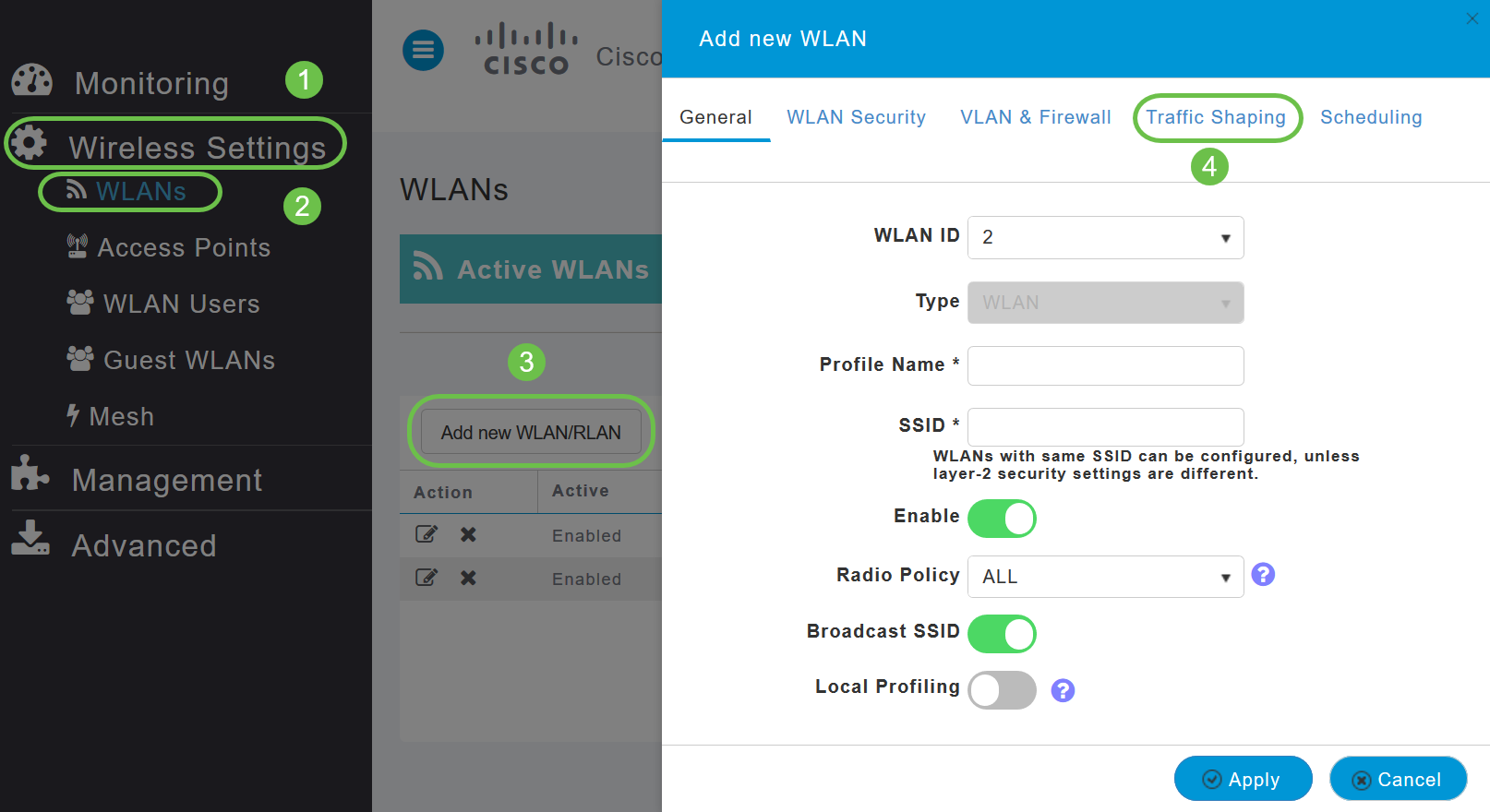
Paso 2. En la pestaña Modelado de tráfico, configure los siguientes parámetros:
i) Calidad de servicio (QoS): QoS hace referencia a la capacidad de una red para proporcionar un mejor servicio al tráfico de red seleccionado. Da prioridad al tráfico sobre las diversas tecnologías. El objetivo de QoS es conceder ancho de banda dedicado, latencia, fluctuación y control, y características de pérdida mejoradas. Los parámetros de latencia son necesarios para el tráfico interactivo y en tiempo real.
El punto de acceso principal de CBW admite los cuatro niveles de QoS siguientes. En la ficha QoS, en la lista desplegable QoS, elija uno de los siguientes niveles de QoS:
-
Platino (voz): garantiza un servicio de alta calidad para voz sobre tecnología inalámbrica.
-
Gold (vídeo): admite aplicaciones de vídeo de alta calidad.
-
Silver (Best Effort): admite el ancho de banda normal para clientes.
-
Bronze (Background): proporciona el ancho de banda más bajo para los servicios de invitados.
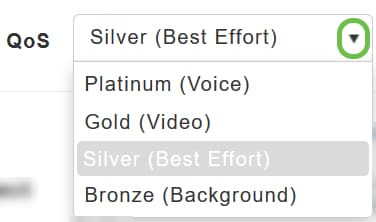
El valor predeterminado es Silver (Best Effort).
ii) Elija los valores deseados (en Kbps) para lo siguiente:
Especifique los límites de velocidad por cliente y los límites de velocidad por BSSID con los siguientes criterios:
-
Límite de ancho de banda descendente promedio: defina la velocidad de datos promedio del tráfico TCP ingresando la velocidad en Kbps en los cuadros de texto Velocidad de datos promedio.
-
Límite de ancho de banda descendente promedio en tiempo real: defina la velocidad promedio en tiempo real para el tráfico UDP por usuario ingresando la velocidad en Kbps en los cuadros de texto Velocidad promedio en tiempo real.
-
Límite de ancho de banda ascendente promedio: defina la velocidad de datos promedio del tráfico TCP ingresando la velocidad en Kbps en los cuadros de texto Velocidad de datos promedio.
-
Límite de ancho de banda ascendente promedio en tiempo real: defina la velocidad promedio en tiempo real para el tráfico UDP por usuario ingresando la velocidad en Kbps en los cuadros de texto Velocidad promedio en tiempo real.

iii) FastLane: el tráfico de aplicaciones inalámbricas en entornos en tiempo real a menudo debe priorizarse por tipo. Por ejemplo, debido a las limitaciones de las aplicaciones en tiempo real, el tráfico de voz sobre Wi-Fi necesita una prioridad más alta que el tráfico web de Safari.
Existen varios estándares para ayudar a los dispositivos de red a ponerse de acuerdo sobre cómo se marcan los diferentes tipos de tráfico para asegurarse de que se les da prioridad. QoS Fastlane simplifica en gran medida este proceso de acuerdo, de modo que se minimiza la congestión de red y el tráfico urgente (como voz o vídeo) se distribuye a tiempo.
Al habilitar Fastlane, QoS se establece en platinum de modo que el tráfico de voz tenga mayor prioridad que cualquier otro tráfico.
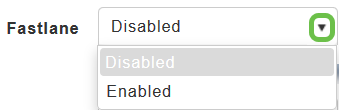
iv) Application Visibility Control (AVC): AVC clasifica las aplicaciones mediante el motor de reconocimiento de aplicaciones basadas en red (NBAR2) y proporciona visibilidad de nivel de aplicación en redes inalámbricas. Una lista de aplicaciones reconocidas está disponible aquí. La visibilidad de las aplicaciones permite al punto de acceso principal detectar y reconocer más de 1000 aplicaciones, así como realizar análisis en tiempo real y supervisar la congestión de la red y el uso de los enlaces de red. Esta función contribuye a la estadística Applications By Usage en Monitoring > Network Summary.
Para activar el control de visibilidad de la aplicación, seleccione Activado en la lista desplegable Visibilidad de la aplicación. De lo contrario, elija Disabled, que es la opción predeterminada.
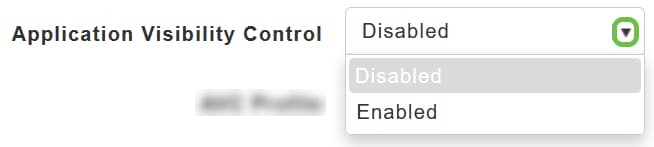
v) Perfil de AVC: muestra el nombre de la LAN inalámbrica (WLAN).
Haga clic en Add Rule para permitir/denegar aplicaciones específicas cuando los clientes se conectan a la WLAN específica.

En la pantalla emergente, seleccione la aplicación en la lista de aplicaciones que se pueden permitir o denegar.

Elija la Acción, elija Marcar para permitir la aplicación, Descartar para denegar la aplicación y Rate limit para limitar la velocidad a la que se ejecuta la aplicación.

Ahora, seleccione el perfil de QoS en la lista desplegable y haga clic en Apply para guardar la configuración de la regla de AVC.
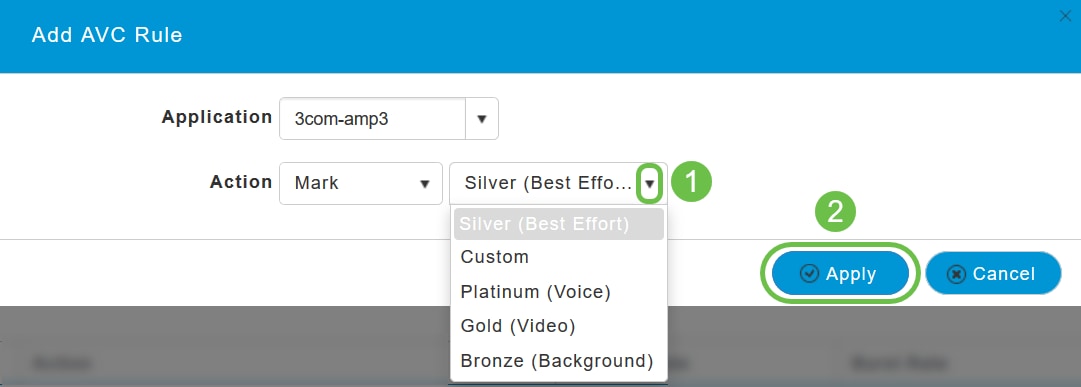
Una vez que esté seguro de que todos los parámetros mencionados anteriormente están configurados y que los parámetros de configuración para las fichas restantes de la página Add new WLAN están terminados, haga clic en Apply para guardar la configuración.

Conclusión
Ha completado los pasos para configurar el modelado de tráfico en una red Cisco Business Wireless.
Echa un vistazo a otros artículos de malla inalámbrica que podrían interesarte:
Historial de revisiones
| Revisión | Fecha de publicación | Comentarios |
|---|---|---|
1.0 |
30-Apr-2020 |
Versión inicial |
Contacte a Cisco
- Abrir un caso de soporte

- (Requiere un Cisco Service Contract)
 Comentarios
Comentarios